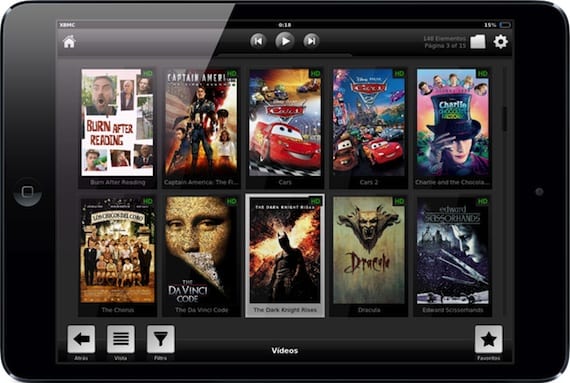
XBMC multimedieafspilleren er en af de bedste til vores iPhone, iPad og AppleTV, den har også versioner til Windows og Mac. Den er netop blevet opdateret til en ny version, der tilpasser sig iPhone 5-skærmen og fortsætter med alle dens fantastiske funktioner, herunder være i stand til at afspille ethvert videoformat og afspille alt indhold, der deles på dit netværk, enten på en harddisk eller på din computer. Vi forklarer de to muligheder i detaljer. Dens konfiguration er enkel ved at følge de trin, som vi forklarer nedenfor.
Installation

XBMC-afspilleren er gratis, og den er kun tilgængelig på Cydia. For at installere det du skal tilføje repoen «http://mirrors.xbmc.org/apt/ios/« (uden anførselstegn). Når du er tilføjet, skal du finde applikationen "XBM-iOS" og installere den på din enhed. Et nyt ikon vises på dit springbræt, som du skal klikke på for at starte applikationen.
Tilføj multimedieindhold fra en netværksdisk

Jeg har hele mit mediebibliotek på min Time Capsule, som giver mig mulighed for let at afspille det på min iPad, så længe jeg har min computer tændt og iTunes kører. Derudover er alt indholdet i et format, der er kompatibelt med iTunes. Takket være XBMC er dette ikke nødvendigt. Jeg kan have ethvert videoformat i min Time Capsule (og enhver anden disk på netværket) og få adgang til det direkte. Den første ting, vi har brug for, er IP'en på min netværksharddisk, som i mit tilfælde kan jeg se i lufthavnens værktøj.
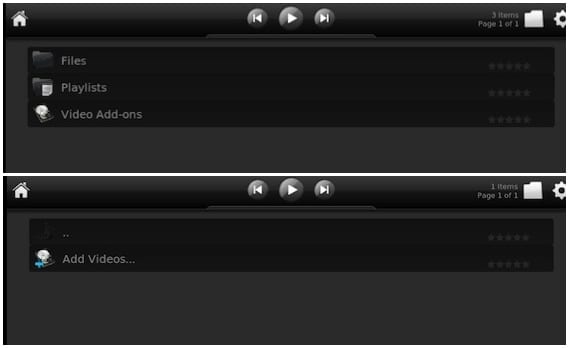
Nu kører vi XBMC og klikker på «Videoer» på hovedskærmen. Dernæst vælger vi "Filer" og derefter "Tilføj videoer". I det vindue, der vises, skal du klikke på «Gennemse» og vælge «Tilføj netværksplacering».

Nu skal vi udfylde de sektioner, der vises som vist på billedet over disse linjer. I "Servernavn" skal du indtaste IP'en på din harddisk på netværket, og i "Brugernavn" og "Adgangskode" brugernavn og adgangskode for at få adgang til det. Når du er færdig, skal du klikke på «OK».
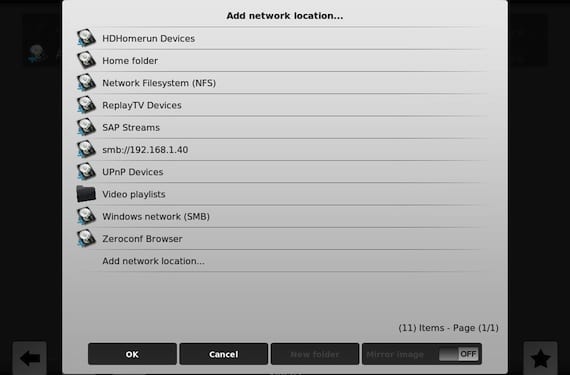
Du vender tilbage til det forrige vindue, men du vil se, at en ny forbindelse vises, "smb: // 192 ..." (med din IP), vælg den, og du vil være i stand til at navigere gennem bibliotekstrukturen på din hårde køre. Når du kommer til det bibliotek, hvor alt dit indhold er placeret, skal du klikke på "OK" for at tilføje det.
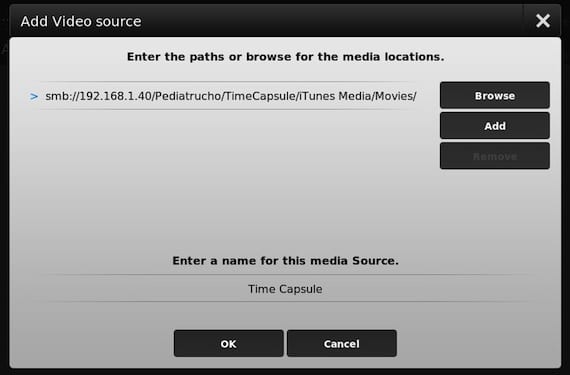
Dette vindue vises, hvis du vil ændre navnet på serveren, skal du gøre det nederst og klikke på OK, når alt er klar.
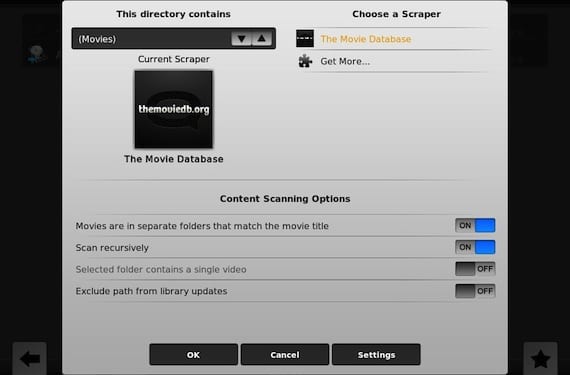
I dette vindue vil det bede dig om at angive typen af indhold, i mit tilfælde er det film (film), og da hver film er i en separat mappe, vælger jeg den mulighed (film er i separate mapper ...). Jeg klikker på OK, og jeg kan kun vente på, at alle oplysninger om filmene downloades. Afhængigt af mængden af information, du har gemt, kan proceduren tage flere minutter. Når du er færdig, du får dine film perfekt katalogiseret med deres omslag og alt.
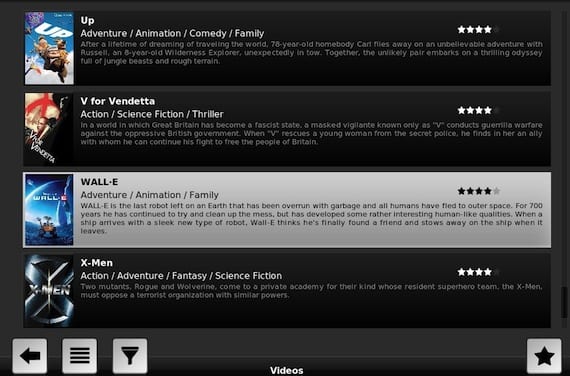
Du kan nu nyde hele dit bibliotek på din iPad, uanset format og uden at have brug for en computer til at synkronisere eller dele dit bibliotek.
Flere oplysninger - XBMC Media Center understøtter allerede iPhone 5-skærmen

Du har ikke brug for xbmc for at afspille indhold fra en disk over netværket, FileBrowser er nok, og du har slet ikke brug for iTunes.
Vi har allerede behandlet den ansøgning på bloggen
https://www.actualidadiphone.com/reproduce-videos-compartidos-en-tu-red-con-filebrowser/
Men der er flere vigtige forskelle:
- FileBrowser betales (€ 4)
- Det organiserer ikke et bibliotek med information, dækker ...
- Det er ikke kompatibelt med alle formater, for eksempel spiller det ikke MKV.
Det er en meget god mulighed, men XBMC er overlegen efter min mening.
Den 21. marts 03 kl. 2013 skrev "Disqus":
Alle har deres likes; at der er brug for en computer på, ser jeg det som en uundskyldelig ulempe. Derudover tager det JB.
Forresten lyder det som om jeg har set dig på foromac, kan det være?
Til dette behøver du ikke en computer tændt.
ForumMac? Nej ... 😉
Den 21. marts 03 kl. 2013 skrev "Disqus":
Med denne mulighed er det muligt at afspille apple tv 3, eller kunne det kun ses på ipad? Jeg forestiller mig, at duplikering vil være mulig, men det er ikke det samme. Hvis du ikke kan, er det måske værd at holde din computer tændt og se den på tv. Vær hilset
tak lærer, jeg rørte ved for mig. Et kram!!
er der et program, der gør dette uden jaibreaking ??
Filebrowser er ens, du har det i App Store. Her forklarer vi det: https://www.actualidadiphone.com/reproduce-videos-compartidos-en-tu-red-con-filebrowser/
louis padilla
luis.actipad@gmail.com
IPad nyheder